2015年2月14日、熊本大学にて、CIMチャンピオン養成講座(計8回)を受講しました。
当講座には当社の西部支店より石川氏、本間氏二名参加してきました。
最終回にCIM研究会の小林会長より優秀賞の表彰と各企業へ修了証の授与が行われました。当社の石川氏に技能賞が贈られました。
おめでとうございます!

2015年2月14日、熊本大学にて、CIMチャンピオン養成講座(計8回)を受講しました。
当講座には当社の西部支店より石川氏、本間氏二名参加してきました。
最終回にCIM研究会の小林会長より優秀賞の表彰と各企業へ修了証の授与が行われました。当社の石川氏に技能賞が贈られました。
おめでとうございます!

 前回のファームポンドの事例からだいぶ時間が経ってしまいましたが、今回は水管橋の事例です。
前回のファームポンドの事例からだいぶ時間が経ってしまいましたが、今回は水管橋の事例です。
 TINサーフェスで現況地形さえ作ってしまえば3Dでのモデリングだけ。
TINサーフェスで現況地形さえ作ってしまえば3Dでのモデリングだけ。
比較的楽に作図できます。
 点的な構造物の場合は現況地形をいかに作り込むかが課題ですね。
点的な構造物の場合は現況地形をいかに作り込むかが課題ですね。
細かいところが気になってしまいます。
 レーザースキャン測量でポイントデータを取得して地形を作図するのも試してみたいです。
レーザースキャン測量でポイントデータを取得して地形を作図するのも試してみたいです。
 ほんとはもっと細かく作図した方が良いんでしょうけど、土木のイメージ図としてはこれでも十分でしょうか?!
ほんとはもっと細かく作図した方が良いんでしょうけど、土木のイメージ図としてはこれでも十分でしょうか?!
リアルを追求するなら「Autodesk 3ds Max」等を活用すればもっと美しいモデルも作れます。
by U1StoneRiver
今回は弊社の取り組み事例の紹介です。
土木CADも3D化の時代がやってきてます。
機械や建築では当然のように3D化が進んでますが、土木では3D化が進んでいなかったのが実情ですよね。
でも、設計段階で3D化すれば、PC上でのシミュレーションで見えなかった部分を"見える化"出来ますし、情報化施工もスムーズに進みますよね。
これからは土木CADも3Dですよ!
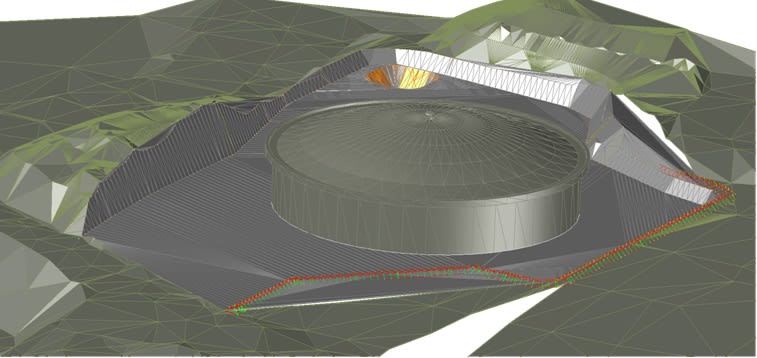 ・・・で、昨年度に弊社でCivil3Dで作成した事例を、ベアールートシステムさんが公開してくれました。
・・・で、昨年度に弊社でCivil3Dで作成した事例を、ベアールートシステムさんが公開してくれました。
これはH21年度業務で作成したもので、最終成果の報告書にもイメージ図を入れました。イメージがつかみやすいとお客様から高評価を頂いたモノです。
ギャラリーのお客様事例のところに弊社が作成した事例が掲載されてます!
作成した手順を書いておきますと、
(1)測量したポイントデータ(SIMA)をcivil3Dに取り込んで現況地形を作成(地形サーフェス)
(2)ファームポンド敷地造成の切土、盛土法面の標準断面(アセンブリ)を作って・・・
(3)造成法尻の平面線形を作図して、現況地形のサーフェスに沿った現況の縦断図を自動作図!
(4)縦断図に、造成の計画標高を設定して・・・
(5)平面線形を作図して(2)の標準断面をセットして現況地形に合わせた切土法面を自動的に作図!(コリドー作成)
(6)敷地内の浸透式の枡をグレーディングで作図して・・・
(7)ファームポンド本体を3DモデリングしてXYZの位置を合わせて配置して・・・
(8)ついでに畑との境の畦畔も線形、アセンブリを使って作図させて・・・
(9)地下の管は中心線を3Dポリラインで作図して・・・
(10)地下のコンクリート構造物(RCの流量計室やプレキャストの制水弁保護工)もモデリング
これで事例のデータは完成です。
 なんとなく簡単そうでしょ?!
なんとなく簡単そうでしょ?!
基本的な使い方さえマスターしてしまえば、比較的簡単に使えます。
Civil3Dのすごいところは線形データを容易に扱えるところですね。
平面、縦断、横断がリンクしたデータを簡単に作成できるんですよ。すごいです!
機能の詳細は、もちろんAutodeskさんのホームページを見てください。
色々な事例が出てますよ!
http://www.autodesk.co.jp/adsk/servlet/pc/index?id=14445572&siteID=1169823
ただ・・・、Civil3Dは、AutoCadを使った事がある方でも最初から独学というのは少々厳しいかもしれません。
単純な3Dモデリングとはちょっと違いますので。。。
私もAutodeskさんの書籍、オンラインセミナーを参考にして、なおかつ、ベアールートシステムさんに教えてもらいながら作業しました。
それと・・・導入の際に、もうひとつネックになるのは価格・・・いや、そこはこれ以上何も言いますまい。。。
将来はもうちょっと安くなりますよ。きっと・・・。
弊社では、農業用パイプラインや上下水道管路等の地下埋設物を扱う事が多いのですが、
地下構造物の線形データがもう少し扱いやすくなると良いなぁ~と思ってます。
たぶん、これからもっともっと機能が充実するはずですよ!!!(っと期待を込めて言ってみる)
2010年のオンラインセミナーのリンク先を掲載しておきます。
これは、Civil User Groupの会員向けにアナウンスされているモノですが、Autodeskの方からブログに掲載してOKとの連絡を頂きました。
ダウンロードして保存出来ますので、興味のある方は是非一度ご覧になってください。
なお、今年のオンラインセミナーは第16回で終わりですが、来年も実施されるそうですよ。
ちなみに・・・本日行われた第16回の最後の方で、ベアールートシステムさんの「CADの杜」が紹介されているのですが、そこで弊社の事例もちょっと出てきます。
紹介して頂いてありがとうございました。
━━━━━━━━━━━━━━━━━━━━━━━━━━━━━━━━━━━━
■□ オンラインセミナー録画分のご案内 □■
━━━━━━━━━━━━━━━━━━━━━━━━━━━━━━━━━━━━
第16回 Civil 3Dによる情報化施工連携とAutodesk Labs
https://www.livemeeting.com/cc/autodesklearning/view?id=CN3FNK-15
第15回 Revit Structure
https://www.livemeeting.com/cc/autodesklearning/view?id=CN3FNK-14
第14回 コリドーモデル
https://www.livemeeting.com/cc/autodesklearning/view?id=CN3FNK-13
第13回 横断図の旗あげ
https://www.livemeeting.com/cc/autodesklearning/view?id=CN3FNK-12
第12回 Subscription Advantage Packs
https://www.livemeeting.com/cc/autodesklearning/view?id=CN3FNK-11
第11回 データショートカット
https://www.livemeeting.com/cc/autodesklearning/view?id=CN3FNK-10
第10回 グレーディングの基本2
https://www.livemeeting.com/cc/autodesklearning/view?id=CN3FNK-9
第9回 グレーディングの基本1
https://www.livemeeting.com/cc/autodesklearning/view?id=CN3FNK-8
第8回 線形の拡幅とコリドー
https://www.livemeeting.com/cc/autodesklearning/view?id=CN3FNK-7
第7回 線形と縦断
https://www.livemeeting.com/cc/autodesklearning/view?id=CN3FNK-6
第6回 2次元図面の編集
https://www.livemeeting.com/cc/autodesklearning/view?id=CN3FNK-5
第5回 サーフェスについて2
https://www.livemeeting.com/cc/autodesklearning/view?id=CN3FNK-4
第4回 サーフェスについて1
https://www.livemeeting.com/cc/autodesklearning/view?id=CN3FNK-3
第3回 線形新機能について
https://www.livemeeting.com/cc/autodesklearning/view?id=CN3FNK-2
第2回 点群についてのご紹介
https://www.livemeeting.com/cc/autodesklearning/view?id=CN3FNK-1
第1回 Civil 3D 2011新機能のご紹介
https://www.livemeeting.com/cc/autodesklearning/view?id=CN3FNK
※お名前の入力後、「レコーディングの表示」をクリックすると、閲覧、ダウンロードが可能になります。
レコーディングキーは必要ありません。
by small y.i (U1StoneRiver)
リコーさんから発売されたばかりのデジカメG700SEを借りて試用してみました。
http://www.ricoh.co.jp/dc/g/g700se/
「2.0m落下テストをクリア、水深5mで2時間の使用が可能、防塵、対冷仕様」といったかなりタフなデジカメです。
弊社西部支店ではG500を使用、他部署ではG600を使用するなど現場踏査や調査時に大活躍しているデジカメの後継機です。
タフさは旧機種の使用で実証済みなので、今回は別の視点から試用をと思い、GPS受信による位置情報の確認をしてみました。
旧機種でもGPSユニットはオプションでありましたが、西部支店のG500には装着してません。
今回はオプションのGP-1もセットで借りる事が出来たので、さっそく本体に装着してテストです。
GPSユニットのGP-1は本体の側面を六角レンチで開けて装着!簡単です。電源はカメラ本体から給電されるようです。
ちなみに、リコーさんのこのシリーズの充電池は結構長持ちします。
また、現場で充電が切れた時にはコンビニ等で乾電池を買って撮影できるのでとっても助かります。
(G700は単4電池×2本で動作するようです)
さてさて・・・
最近はSONYのデジカメやiPhoneなど、GPS受信機能が付いたモノも多く出回っているので御存知な方も多いでしょうが、一応どうやって使うのか?ということから。。。 GPS受信機能が付いたデジカメで撮影したデータのプロパティを表示させると、GPSという項目の中に緯度、経度、標高が記載されてます。
GPS受信機能が付いたデジカメで撮影したデータのプロパティを表示させると、GPSという項目の中に緯度、経度、標高が記載されてます。
撮影したデータをフリーのPicasaに読み込ませてみましょう(Googleからダウンロードできます)。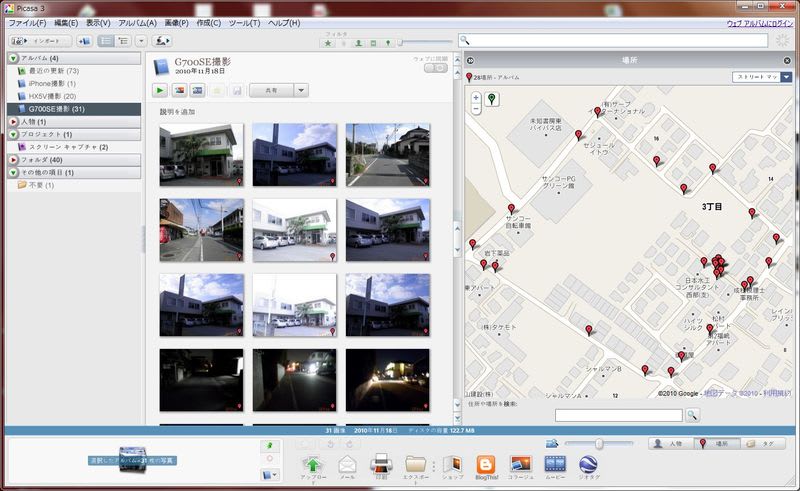 するとGoogleMap上に撮影ポイントが表示されます。
するとGoogleMap上に撮影ポイントが表示されます。
このPicasaの便利なところはGoogleEarthで表示させる事も出来るところでしょう。
(ただし、Mac版のPicasaはGoogleEarthへの表示は対応してません)
GoogleEarthで表示させたらkml形式で保存しておくことも可能です。
農業土木の設計では、だだっ広い農地の中で広範囲に撮影する事が多く、撮影枚数が多いと何処で撮影したんだっけ・・・?となる事も多々あります。
写真撮影位置を特定できるというのはとても業務遂行上とても便利な機能なのです。
さてさて、そろそろG700SE+GP-1の試用報告です。
まずは電源を入れるところから。。。
G700SE電源を入れてからGPSを受信するまでのビデオを撮影してみました(iPhone3GSで撮影)。
現場の状況によると思いますが、今回は電源投入後23秒程度で受信ができました。
GPS受信が完了すると「ピピピピピピピピッ!」っと音で伝えてくれるのは良いですね。
現場についてから撮影までちょっと間が空く事になりますが、まぁ十分実用範囲内でしょう。
一度受信すれば電源を切ったり、受信出来ない場所に移動しない限りは繋がり続けてます。
</object>
YouTube: 05 G700SEkidou
G700SEの画面モニターにはGPS受信状況、水平インジケータが表示されます。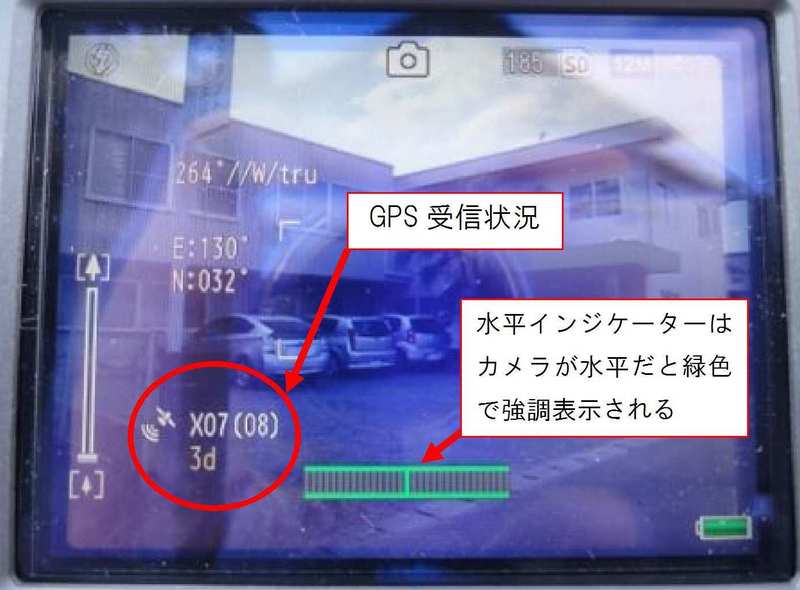 何機のGPS衛星から受信出来ているかもわかっちゃうのです。結構親切な表示です。
何機のGPS衛星から受信出来ているかもわかっちゃうのです。結構親切な表示です。
また、水平インジケータは結構便利かも!
現場の状況がわかり易いように水平を意識して写真を撮ることも出来ます。
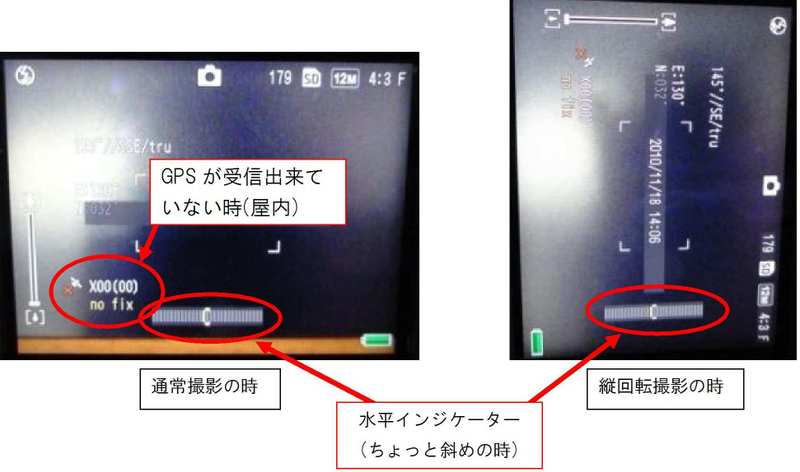 この水平インジケータはカメラを回転すると向きを変えて表示してくれます。
この水平インジケータはカメラを回転すると向きを変えて表示してくれます。
 さっそく撮影してみると、おっ!写真データに位置を印字する事が出来るんですね!
さっそく撮影してみると、おっ!写真データに位置を印字する事が出来るんですね!
これもなかなか良いですね。
実は過去にアプリを触っているうちに写真データのExifが編集されてしまった事がありまして・・・
あぁ~せっかくの位置情報がぁ~・・・と悲しい思いをした事があるのです。。。
写真に印字されてあればそんな悲しい思いをせずに済みますね!
しくじったとしてもExifを再編集してあげれば良いだけですから。
さぁ~て、ここからが今回やってみたかった事です!!!
G700SEに、私が個人で所有している「iPhone3GS」、「SONY HX5V」の2台を加えた3台でGPS受信位置の精度を対比してみましょう!
まぁ、G700SEは定価で16万円(12万+4万)、HX5Vは現時点で実売価格で2万円程度ですから、このモノ達を比較するのか・・・?と思われるかもしれませんが。
なんせ、オプションのGPSユニットGP-1よりもHX5V本体の方が安いんですから・・・
個人で所有している2台はどんな心象を持っているかというと、
iPhone3GSのGPSは、結構ズレますので、受信状況もはっきりわからないし、まぁ~こんなもんかなぁ~程度のモノ。。。
SONYのHX5VのGPSは、ちゃんと受信さえすればiPhoneに比べたら正確かもなぁ~程度のモノ。
これらの3台を持って西部支店の周りの区画を撮影しながら散歩してみました。
そして、Picasaで読み込んでマップを表示・・・
で、結果は・・・・・・・
おっ!G700SEは結構正確にとらえられてる!さすが!高価なだけありますね!!
やはり趣味用のモノとはモノが違います。心の隅でちょっとだけ疑ってごめんなさい<m(__)m>
逆にHX5Vのコストパフォーマンスも相当なものだと思いますが。。。
もちろん、表示させたGoogleMap自体の精度もそれほど良いものでは無いですから、どれが本当に一番正確なモノなのかを判断するのは難しいところが有るとは思います。
では次は、夜の暗い屋内での撮影テスト。
と言いますのも、弊社では農業用水を運ぶための水路トンネル等の調査も行うので、暗い所での撮影機会も多いのです。
ホントは実際の現場で撮りたかったんですけど、試用期間中に現場に行く機会が無くて・・・
あっ、御存知で無い方もいらっしゃるかもしれませんが、もちろん屋内等ではGPSは受信できませんので御注意を。
「10mフラッシュ」で撮影すると画質が少々荒くなりますが、「Slowフラッシュ」で撮影すれば真っ暗な室内でも結構綺麗に撮れますね!
最後にちょっとだけ意地悪な使い方を。。。 ちょっとだけ逆光の状態で写真撮ってみました。
ちょっとだけ逆光の状態で写真撮ってみました。
HX5Vは結構綺麗に撮れるんですけど、G700SEはどうしても青みがかった写真になってしまいます。
ま、私が下手なだけかもしれませんし、上手に使い分ければ良いだけですから。。。
もちろん、普通に写真をとる時はきれいに撮影できますよ!!
 さてさて、リコージャパンの素敵なSさん・・・もうちょっと安く買えませんか・・・・?
さてさて、リコージャパンの素敵なSさん・・・もうちょっと安く買えませんか・・・・?
新製品でしょうが・・・そこを何とか・・・
もし購入したら大活躍するだろうなぁ~~~~!
by small Y.I(別名U1StoneRiver)